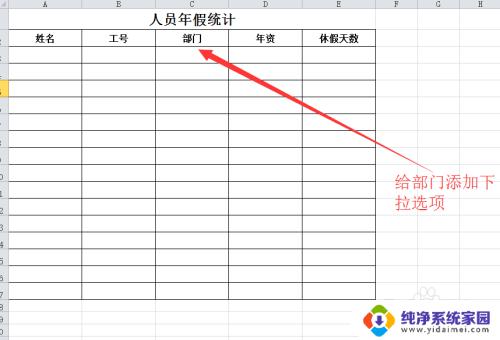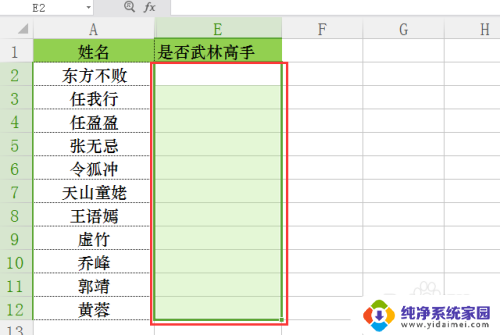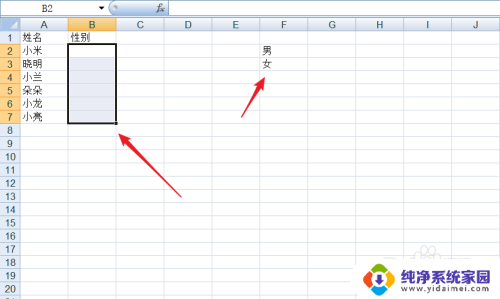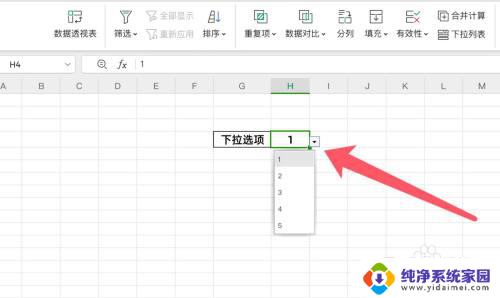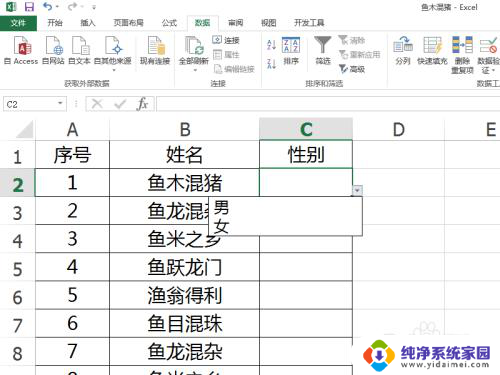excel下拉框选项 Excel如何添加下拉框选项
更新时间:2024-08-19 14:42:00作者:jiang
在Excel中,下拉框选项可以极大地提高工作效率和数据输入的准确性,添加下拉框选项可以帮助用户快速选择特定的内容,避免输入错误或重复的信息。Excel提供了简单易用的功能,让用户可以轻松地添加下拉框选项,并根据需要进行修改和管理。通过使用下拉框选项,用户可以更快速地完成数据输入和处理,提高工作效率和准确性。
具体方法:
1.例如,我们完成如下的表格。在空白的地方输入要设置下拉框选项的文字“男、女”。然后选定需要设置下拉框选项的区域。
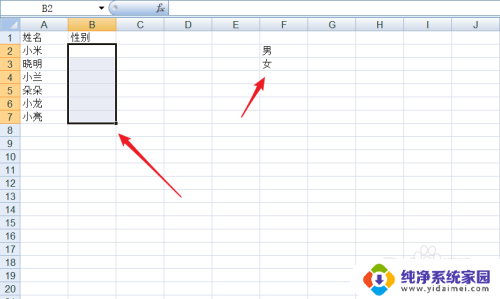
2.点击功能区内的“数据”--“数据有效性”。
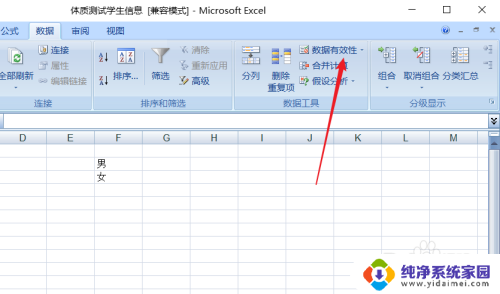
3.在数据有效性的下拉边框内点击选择“设置”--“允许”下的“序列”。
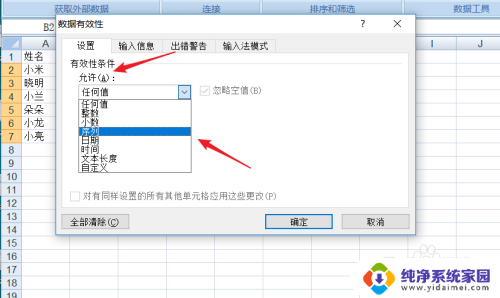
4.然后在“来源”后面,点击选择数据来源选择的按钮。
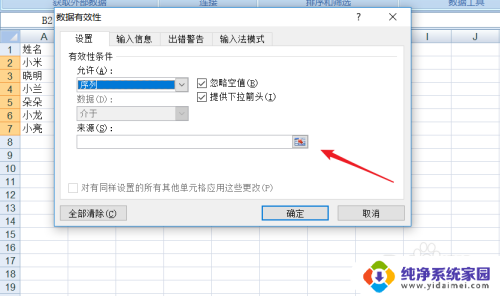
5.如下图,拖动鼠标选定“男、女”。再次点击上面的数据来源按钮,返回设置对话框。
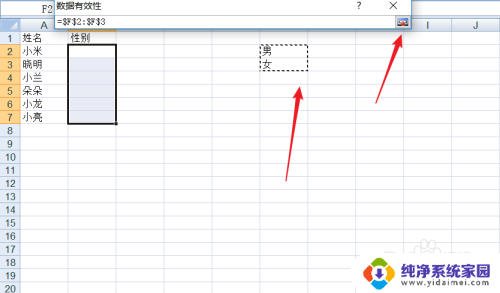
6.在设置对话框内点击“确定”按钮。当我们再次点击输入区域时就可以看到下拉框选项了。
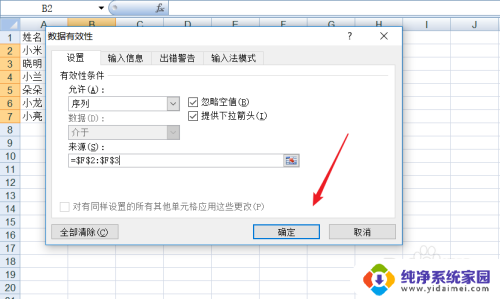
以上就是excel下拉框选项的全部内容,碰到同样情况的朋友们赶紧参照小编的方法来处理吧,希望能够对大家有所帮助。